win10台式桌面整个都变大了怎么恢复 台式电脑桌面图标变大了怎么修改
更新时间:2024-05-01 14:39:28作者:yang
最近有用户反映称,在使用Win10台式电脑时,突然发现桌面上的图标都变得异常巨大,让使用起来非常不便,这种情况可能是由于系统设置或显示设置的问题导致的,需要进行相应的调整来恢复正常。接下来我们将介绍如何快速且简便地解决这一问题,让您的桌面恢复到正常大小。

方法一、
1.在桌面空白处右键单击鼠标,弹出查看选项菜单;

2.选择“中等图标”,即可将桌面图标大小恢复到默认大小。
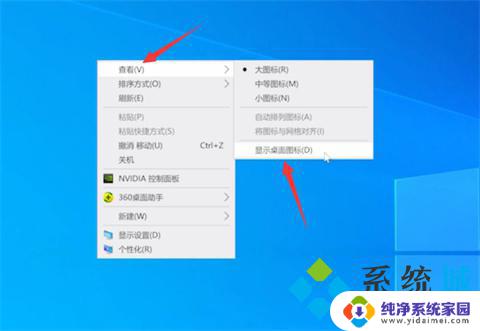
3.此外,还可以使用快捷键操作。按住键盘上的“Ctrl”键,同时滚动鼠标滚轮,也可以轻松调节桌面图标的大小。

方法二、
1.右键单击桌面空白处,弹出选项菜单,接着选择“显示设置”选项;

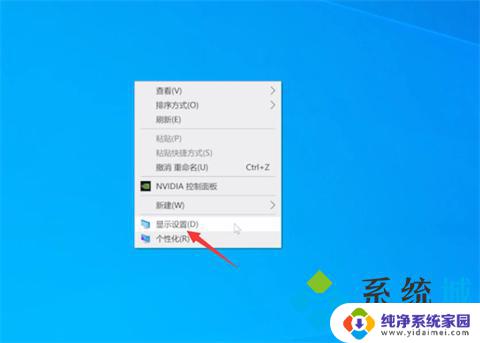
2.在弹出的显示设置窗口中,展开“缩放与布局”选项。接着,选择标有“推荐”的选项,以将屏幕恢复为默认大小设置。
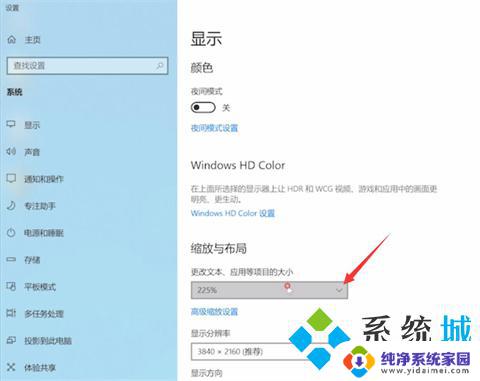
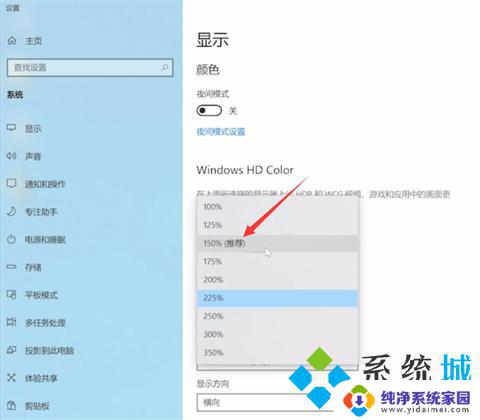
方法三、
1.点击右键,打开显示设置;

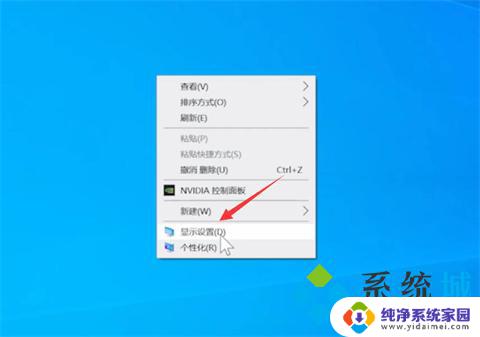
2.展开显示分辨率选项,选择带有推荐的选项;
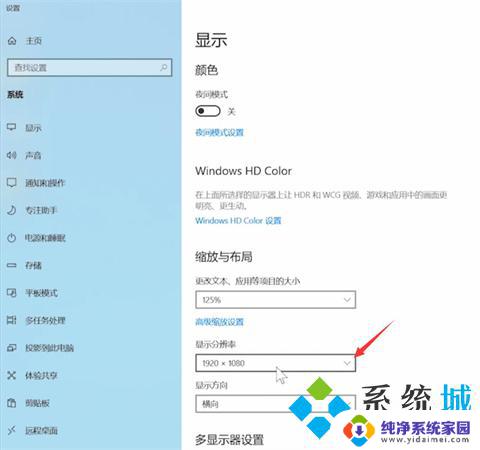
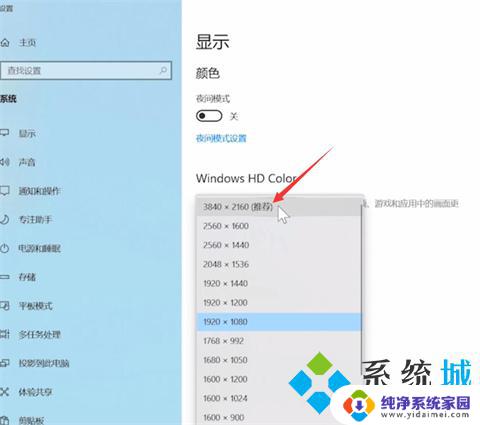
3.点击保留更改,即可设恢复为默认大小。
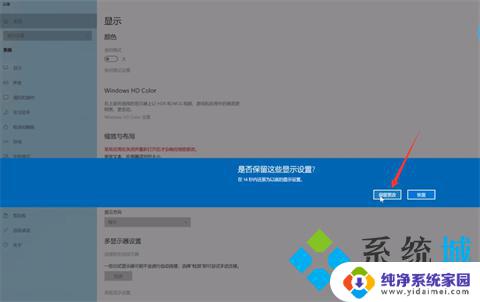
以上就是关于如何恢复win10台式桌面变大的全部内容,如果您遇到相同情况,可以按照小编的方法来解决。
win10台式桌面整个都变大了怎么恢复 台式电脑桌面图标变大了怎么修改相关教程
- 桌面图标都变大了怎么恢复 WIN10桌面图标突然变大了怎么办
- 桌面图标变大怎么弄 WIN10桌面图标变大了如何调整
- 桌面图标变小了怎么调大 如何在Win10中更改桌面图标大小
- 怎么修改win10桌面图标的大小 改变桌面图标大小
- 电脑图标变很大 WIN10桌面图标变大了怎么缩小
- 电脑桌面的图标突然变得很大怎么办 WIN10桌面图标变大了怎么调整
- 怎么改变桌面图标的大小 Win10桌面图标调整大小技巧
- 电脑图标间隙变大了怎么办win10 Win10电脑桌面图标间距调整
- win10桌面图标恢复默认大小 如何在Win10上将桌面图标变大
- win10图标变得很大 WIN10桌面图标突然变大了怎么办
- 怎么查询电脑的dns地址 Win10如何查看本机的DNS地址
- 电脑怎么更改文件存储位置 win10默认文件存储位置如何更改
- win10恢复保留个人文件是什么文件 Win10重置此电脑会删除其他盘的数据吗
- win10怎么设置两个用户 Win10 如何添加多个本地账户
- 显示器尺寸在哪里看 win10显示器尺寸查看方法
- 打开卸载的软件 如何打开win10程序和功能窗口